

Tulostustöiden asetukset ovat käytettävissä PRISMAsync Remote Printer Driverissa, PRISMAremote Managerissa ja ohjauspaneelissa.
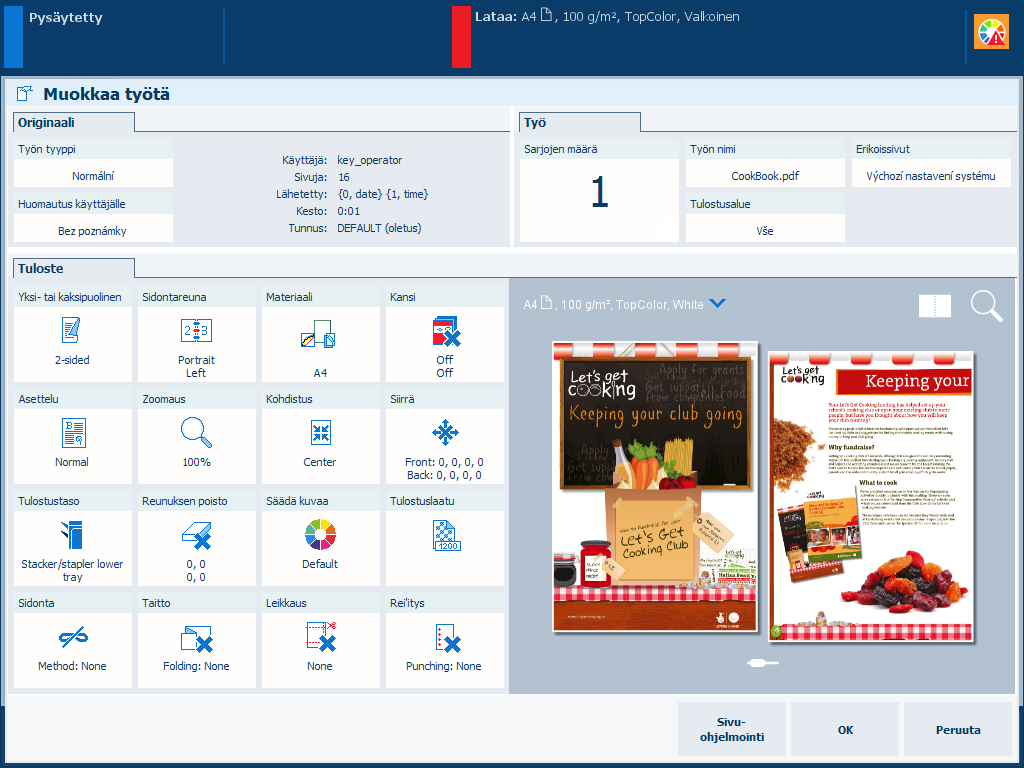 Tulostustyöasetukset ohjauspaneelissa
Tulostustyöasetukset ohjauspaneelissa|
Työn asetus |
Määritettävä kohde |
|---|---|
|
[Työn tyyppi] |
Työn tyyppi Määritä työn tyyppi.
|
|
[Huomautus käyttäjälle] |
Työn ohje Käyttäjän tulostus- ja viimeistelyohjeet. |
|
[Sarjojen määrä] [Tark. 1. sarja] |
Sarjojen määrä Määritä sarjojen määrä:
|
|
[Työn nimi] |
Työn nimi Anna työlle uusi nimi. |
|
[Tulostusalue] |
Tulostusalue Määritä, haluatko tulostaa kaikki sivut tai tietueet vai valita tulostusalueen. |
|
[Erikoissivut] |
|
|
[Lask.tunnus] |
Laskutustiedot Anna työkustannusten laskutus- ja veloitustiedot:
|
|
Työn asetus |
Määritettävä kohde |
|---|---|
|
[Yksi- tai kaksipuolinen] |
Tulostettavat puolet Määritä, tulostetaanko arkin yhdelle puolelle vai kummallekin puolelle. |
|
[Sidontareuna] |
Suunta ja sidontapaikka Sisällön suunta sisältyy alkuperäisiin asetuksiin eikä sitä voi muuttaa. Voit muuttaa sidontareunaa: eli arkin reunaa, johon edellinen sivu sidotaan. |
|
[Materiaali] |
Materiaali Valitse työhön käytettävä materiaali. |
|
[Kansi] |
Kansien käyttö Määritä, haluatko käyttää kansia, ja valitse kannen materiaali. Voit määrittää myös sen, haluatko tulostaa etu- ja takakannen toiselle vai molemmille puolille. Kansina käytettävä oletusmateriaali määritetään Settings Editorissa. |
|
|
Useita sivuja arkilla Määritä, haluatko tulostaa seuraavat lähdetiedoston sivut yhdelle asiakirjan sivulle. 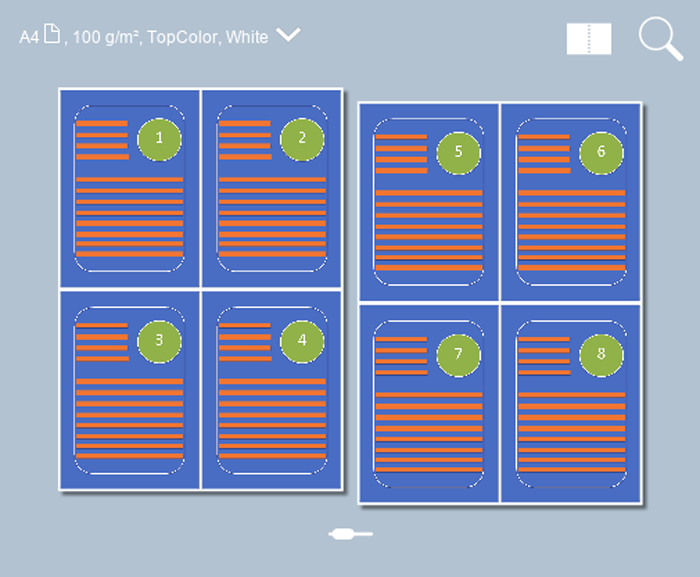 Asemointiesimerkki - ja -asetuksista (arkkinäkymä)
Asemointiesimerkki - ja -asetuksista (arkkinäkymä) |
|
|
Määritä, haluatko taittaa asiakirjan: kerran, jos haluat luoda vihon, kaksi kertaa, jos haluat luoda kvarton, tai kolme kertaa, jos haluat luoda oktaavon. Arkit tulostetaan siten, että taitetut asiakirjan sivut ovat peräkkäisessä järjestyksessä. 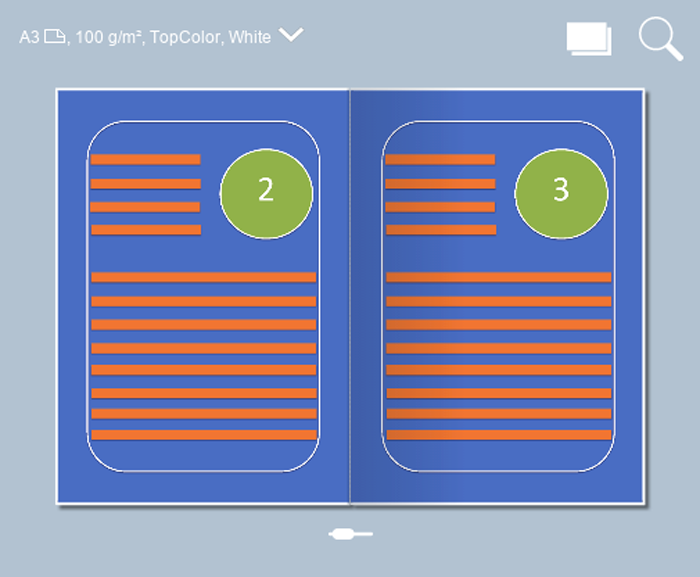 Asemointiesimerkki A4-asiakirjasta A3-materiaalilla, kun käytössä -asetus (asiakirjanäkymä)
Asemointiesimerkki A4-asiakirjasta A3-materiaalilla, kun käytössä -asetus (asiakirjanäkymä) |
|
|
Sama sivu useita kertoja arkilla Määritä, haluatko tulostaa saman lähdetiedoston sivun useita kertoja asiakirjan sivulle. 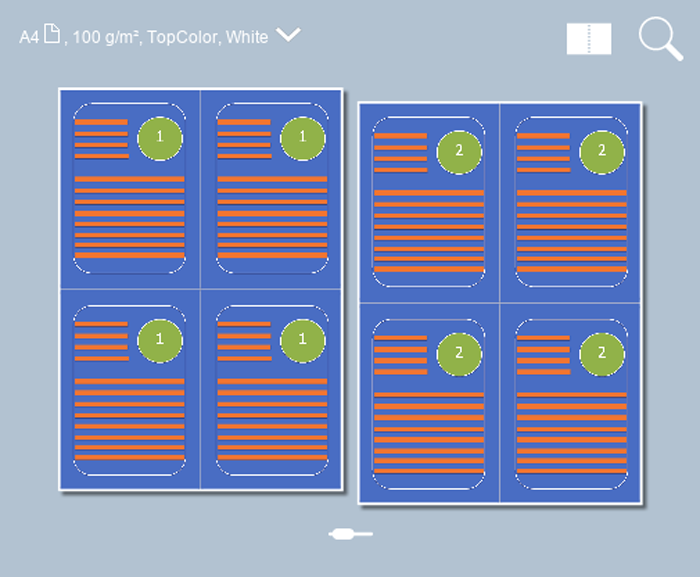 Asemointiesimerkki - ja -asetuksista (arkkinäkymä)
Asemointiesimerkki - ja -asetuksista (arkkinäkymä) |
|
[Zoomaus] |
Skaalausarvo Määritä, haluatko skaalata kuvan sivukoon mukaan, vai määrittää zoomauskertoimen manuaalisesti (25–400 %). 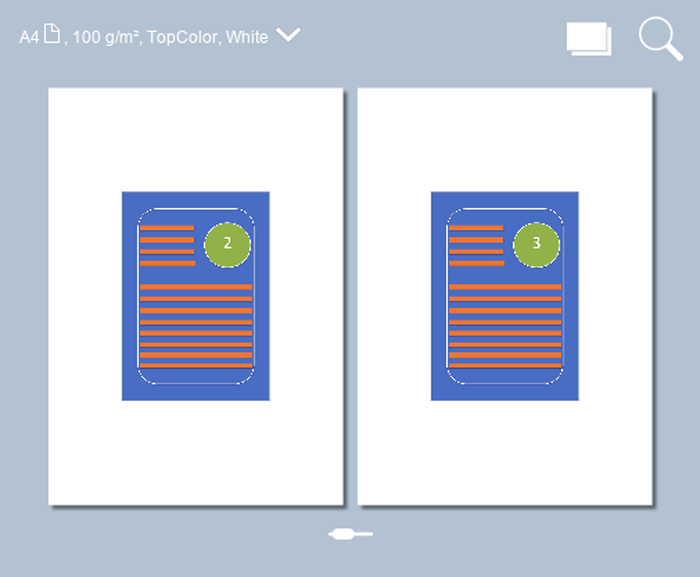 Asemointiesimerkki -asetuksesta (asiakirjanäkymä)
Asemointiesimerkki -asetuksesta (asiakirjanäkymä) |
|
[Kohdistus] |
Kuvan kohdistus arkin paikkaan Määritä, miten kuva kohdistetaan arkille: arkin kulmaan, reunaan vai keskelle. 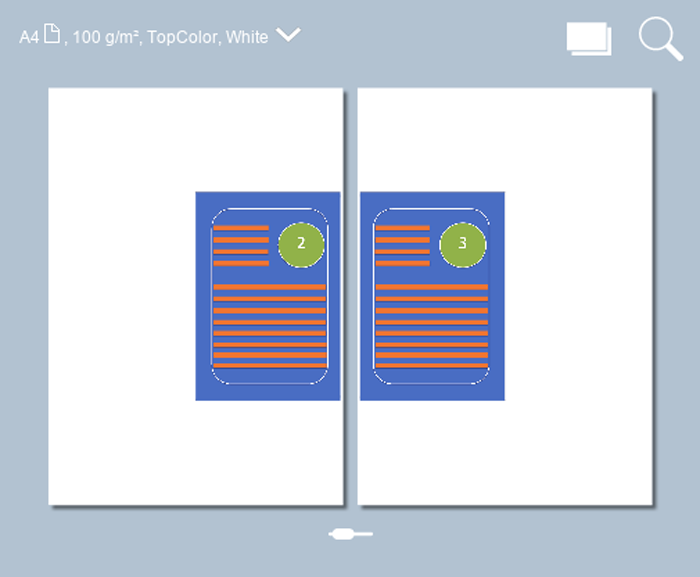 Asemointiesimerkki - ja -asetuksista (asiakirjanäkymä)
Asemointiesimerkki - ja -asetuksista (asiakirjanäkymä) |
|
|
Marginaalin siirto lähdeasiakirjassa Määritä, haluatko siirtää lähdeasiakirjan marginaalia ja luoda tällä tavoin leveämmät sidontareunukset. Suurin siirto on 100 mm (3,94 tuumaa). 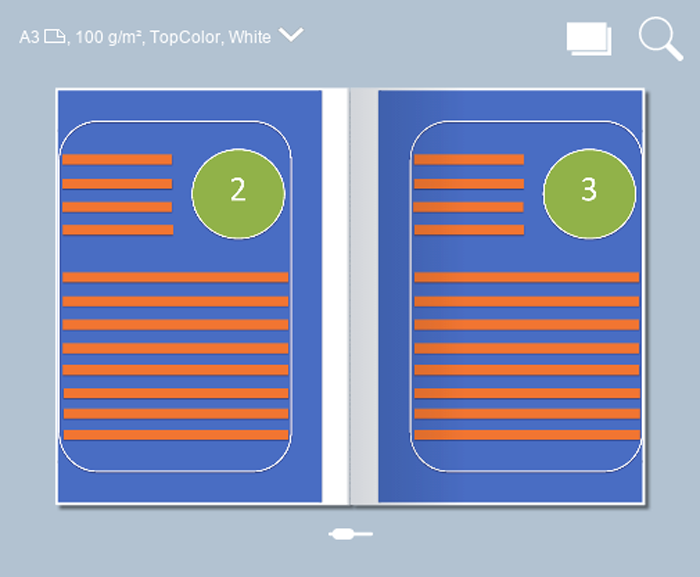 Asemointiesimerkki A4-asiakirjasta A3-materiaalilla, kun käytössä [Kirjanen] - ja [Reunuksenvaihto] -asetus (asiakirjanäkymä)
Asemointiesimerkki A4-asiakirjasta A3-materiaalilla, kun käytössä [Kirjanen] - ja [Reunuksenvaihto] -asetus (asiakirjanäkymä) |
|
|
Kuvan siirtäminen arkilla Määritä, haluatko siirtää kuvaa arkilla. Enimmäissiirto on 100 mm (3,94 tuumaa). 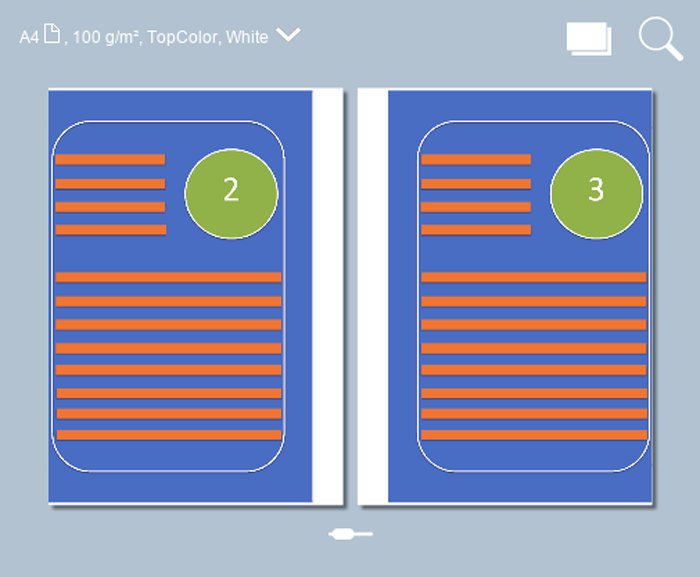 Asemointiesimerkki, kun asetuksena ja (asiakirjanäkymä)
Asemointiesimerkki, kun asetuksena ja (asiakirjanäkymä) |
|
[Reunuksen poisto] |
Asiakirjan marginaalin poistaminen Määritä, haluatko poistaa kuvan marginaalit. Kun säädät reunuksenpoistoa, poistat tietyt kuvan alueet, enintään 100 mm (3,94 tuumaa). 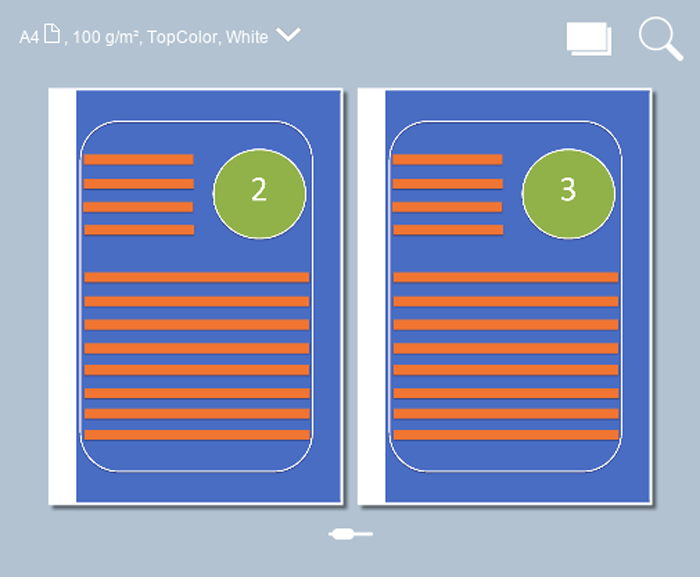 Asemointiesimerkki, kun asetuksena [Reunuksen poisto] (asiakirjanäkymä)
Asemointiesimerkki, kun asetuksena [Reunuksen poisto] (asiakirjanäkymä) |
|
Työn asetus |
Määritettävä kohde |
|---|---|
|
[Tulostustaso] → [Luovutustaso] |
Luovutustaso Määritä, mitä luovutustasoa haluat käyttää. Valittu viimeistelytapa saattaa edellyttää määritetyn luovutustason käyttämistä:
|
|
[Tulostustaso] → [Järjestä] |
Lajittelutapa Määritä, miten haluat lajitella tulosteet, [Sivun mukaan] vai [Sarjoiksi] |
|
[Tulostustaso] → [Lajittelu limittäin] |
Pinoamistapa Määritä, käytetäänkö limittäistä lajittelua vai ei. Pinoaminen limittäin määräytyy käytössä olevan työnkulkuprofiilin mukaan. |
|
[Tulostustaso] → [Lisäasetukset] |
Luovutustapa Määritä arkkien luovutustapa valitsemallasi luovutustasolla:
|
|
Työn asetus |
Määritettävä kohde |
|---|---|
|
[Säädä kuvaa] |
CMYK-arvojen muokkaaminen työtasolla Säädä CMYK-käyriä työtasolla tarpeen mukaan. PRISMAsync Print Server -värienhallinta- ja -tulostusmoduuli varmistavat optimaalisen värintoiston käyttämälläsi materiaalilla. Joskus haluat ehkä kuitenkin muokata CMYK-arvoja työtasolla tuloksen parantamiseksi. |
|
|
Värien esimääritysten valinta Valitse tarvittaessa työn oletusarvoinen värien esimääritys:
|
|
|
Värien esimääritysten määritys ja säätö Säädä valitun värien esimäärityksen väriasetuksia ja tallenna värien esimääritys tarvittaessa. Väripalkit luodaan myös Settings Editorissa. |
|
:
|
Syöttöprofiili ja rendering intent (esitysohje) Määritä, mitä syöttöprofiileja ja näköisyysvoimakkuuksia haluat käyttää. Tämän lisäksi voit määrittää, ohitetaanko upotetut profiilit ja upotetut esitysohjeet. CMYK-arvojen osalta voit määrittää, onko värienhallintajärjestelmän säilytettävä puhtaat prosessivärit vai noudatettava vakiovärihallintasääntöjä. |
|
|
Spottivärien kohdistus Määritä, haluatko käyttää vakiospottivärit ja mukautetut spottivärit sisältävää spottiväritaulukkoa. Spottivärejä hallitaan Settings Editorissa, mutta ne voidaan lisätä myös spottivärieditorilla. |
|
|
Rasterin valinta Määritä, haluatko muuttaa rastereiden oletusvalintaa:
|
|
|
Muut värien esimääritykset Valittavissa on myös muita väriasetuksia, jotka on tarkoitettu eri tilanteisiin:
|
|
|
Tulostustarkkuus Määritä tulostustarkkuus. |
|
|
Värialueet tulosteessa Määritä, haluatko tulostaa tulosteeseen värialueet sisältävän ylimääräisen väripalkin, jolla voit tarkistaa musteen tiheyden, pisteen leviämisen ja kontrastin. Väripalkit luodaan Settings Editorissa. |
|
|
Käytettyjen väriasetusten arvot tulosteessa Määritä, haluatko tulostaa käytettyjen väriasetusten arvot tulosteeseen. Tietopalkit luodaan Settings Editorissa. |
|
|
Tulostuslaadun säädöt Tulostuslaatua voi säätää useilla asetuksilla:
|
|
|
Sivunumerointi Määritä, haluatko tulostettuihin asiakirjoihin sivunumerot. |
|
Työn asetus |
Määritettävä kohde |
|---|---|
|
[Sidonta] |
Sidontamenetelmä Määritä, miten haluat sitoa asiakirjan. |
|
[Taitto] [Nuuttaus] |
Taitto- tai nuuttaustapa Määritä, miten tulostetut asiakirjat taitetaan tai rypytetään. |
|
[Leikkaus] |
Leikkaustapa Määritä, miten haluat leikata tulostetut asiakirjat. |
|
[Rei'itys] [Pisterei'itys] |
Rei'itys- tai pisterei'itysmenetelmä Valitse asennetun stanssisarjan mukainen rei'itys- tai pisterei'itysmenetelmä. |